asus K53SD User Manual [ru]

Руководство пользователя ноутбука
Апрель 2011

Содержание |
|
Глава 1: Общие сведения о компьютере |
|
Об этом Руководстве пользователя................................................. |
6 |
Примечания к этому руководству.................................................... |
6 |
Подготовка ноутбука...................................................................... |
11 |
Глава 2: Изучение частей |
|
Верхняя сторона (на некоторых моделях).................................... |
14 |
Нижняя сторона (на некоторых моделях)..................................... |
18 |
Правая сторона (некоторых моделях)........................................... |
21 |
Левая сторона................................................................................. |
24 |
Задняя сторона (на некоторых моделях)...................................... |
26 |
Передняя сторона (на некоторых моделях)................................. |
27 |
Глава 3: Первое включение |
|
Использование аккумулятора........................................................ |
32 |
Уход за аккумулятором................................................................. |
33 |
Включение ноутбука...................................................................... |
34 |
Самотестирование при включении (POST).................................. |
34 |
Проверка емкости аккумулятора.................................................. |
36 |
Зарядка аккумулятора................................................................... |
37 |
Электропитание.............................................................................. |
38 |
Режимы управления питанием...................................................... |
40 |
Ждущий и спящий режимы........................................................... |
40 |
Температурное управление питанием........................................... |
41 |
Специальные функции клавиатуры............................................... |
42 |
Клавиши Microsoft Windows......................................................... |
44 |
Мультимедийные клавиши (опция).............................................. |
46 |
Кнопки и индикаторы...................................................................... |
47 |
Индикаторы .................................................................................... |
48 |
Глава 4: Использование ноутбука |
|
Использование тачпэда.................................................................. |
53 |
Примеры использования устройства Тачпэд................................ |
54 |
Уход за устройством Тачпэд......................................................... |
57 |
Автоматическое отключение тачпэда.......................................... |
57 |
Руководство пользователя ноутбука

Устройства хранения данных......................................................... |
59 |
Жесткий диск.................................................................................. |
60 |
Память (RAM)................................................................................ |
63 |
Подключения................................................................................... |
64 |
Сетевое подключение..................................................................... |
64 |
Беспроводное подключение (опция)............................................. |
66 |
Управление беспроводными сетями.............................................. |
68 |
Подключение Bluetooth (опция).................................................... |
70 |
Приложение |
|
Дополнительные аксессуары ....................................................... |
A-2 |
Дополнительные аксессуары (прод.)......................................... |
A-2 |
Операционная система и программное обеспечение.................. |
A-3 |
Параметры BIOS......................................................................... |
A-4 |
Общие проблемы и решения ...................................................... |
A-7 |
Восстановление ноутбука........................................................... |
A-13 |
Использование раздела восстановления.................................. |
A-13 |
Использование DVD восстановления (опция)........................ |
A-14 |
Информация об устройстве DVD-ROM.................................... |
A-16 |
Информация об устройстве Blu-ray ROM |
|
(на некоторых моделях).............................................................. |
A-18 |
Совместимость встроенного модема......................................... |
A-19 |
Удостоверения и стандарты........................................................ |
A-23 |
Удостоверение Федеральной комиссии по средствам связи.. |
A-23 |
Федеральная комиссия по связи: требования к |
|
воздействию радиочастоты....................................................... |
A-24 |
Заявление соответствия европейской директиве |
|
(R&TTE 1999/5/EC).................................................................. |
A-24 |
CE Предупреждение.................................................................. |
A-25 |
Промышленный стандарт (IC) для Канады............................. |
A-25 |
Каналы беспроводного доступа в различных диапазонах...... |
A-26 |
Ограничение беспроводного доступа во Франции.................. |
A-26 |
Правила безопасности UL......................................................... |
A-28 |
Правила электробезопасности................................................. |
A-29 |
Примечание относительно ТВ-тюнера.................................... |
A-29 |
Руководство пользователя ноутбука

REACH A-29 |
|
Положения по литию (для литиево-ионных батарей)............ |
A-30 |
Правила безопасности при работе с оптическим накопителем.A-31 |
|
Сведения о технике безопасности при работе с лазерными |
|
устройствами............................................................................. |
A-31 |
Предупреждающий знак............................................................ |
A-31 |
Правила CDRH.......................................................................... |
A-31 |
Информация об изделии корпорации Macrovision................. |
A-32 |
CTR 21 Approval (для ноутбуков со встроенным модемом)..A-33 |
|
Экологическая маркировка Европейского Союза.................. |
A-35 |
Продукт совместим со стандартом ENERGY STAR.............. |
A-35 |
Декларация и соответствие международным экологическим |
|
нормам ...................................................................................... |
A-36 |
Утилизация и переработка........................................................ |
A-36 |
Информация об авторских правах............................................. |
A-37 |
Ограничение ответственности.................................................... |
A-38 |
Сервис и поддержка..................................................................... |
A-38 |
Руководство пользователя ноутбука
Глава 1: 1
Общие сведения о компьютере
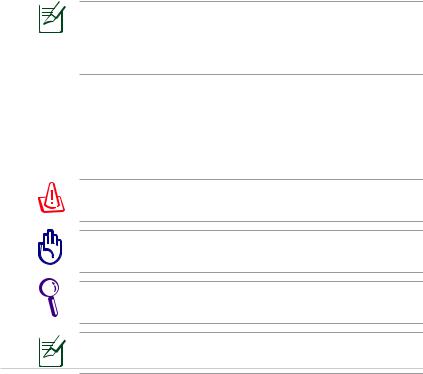
Об этом Руководстве пользователя
Вы держите в руках Руководство пользователя ноутбука. В этом руководстве содержится информация о различных компонентах ноутбука и их использовании. Ниже следует перечень основных разделов руководства:
1.Общие сведения о компьютере
Введение в описание компьютера и это руководство.
2.Изучение частей
Содержит информацию о компонентах ноутбука.
3.Первое включение
Содержит информацию о первом включении ноутбука.
4.Использование ноутбука
Содержит информацию о пользовании компонентами компьютера.
5.Приложение
Информация о дополнительных аксессуарах и дополнительная информация.
Операционная система и набор приложений могут отличаться в зависимости от модели и региона. Возможны отличия между внешним видом Вашего ноутбука и его изображением в этом руководстве.
Примечания к этому руководству
В руководстве встречаются выделенные жирным шрифтом примечания и предупреждения, которые следует иметь в виду, чтобы выполнять те или иные задачи успешно и безопасно. Эти примечания имеют следующие степени важности:
ВНИМАНИЕ! Информация о предотвращении повреждений оборудования, потери данных и бытовых травм.
ВАЖНО! Информация о действиях, которые могут привести к повреждению оборудования, потере данных или бытовым травмам.
СОВЕТ: Советы и информация по выполнению конкретных задач.
ПРИМЕЧАНИЕ: Полезные советы и информация для опытных пользователей.
Руководство пользователя ноутбука

Информация о правилах безопасности
Соблюдение нижеследующих правил техники безопасности продлит срок службы Вашего ноутбука. Соблюдайте все правила предосторожности и инструкции. За исключением описанного в настоящем руководстве, все техническое обслуживание должно производиться только квалифицированными специалистами.
Прежде чем чистить компьютер, отключите его от сети и извлеките аккумулятор. Протрите поверхность компьютера чистой губкой или кусочком замши, смоченном в воде или неабразивном чистящем средстве, затем удалите лишнюю влагу сухой тряпкой.
НЕустанавливайте  устройствонанеровнуюили
устройствонанеровнуюили 
 неустойчивуюповерхность.
неустойчивуюповерхность.
Вслучаеповреждения корпуса,невключая устройство,обратитесьв сервисныйцентр.
НЕпомещайтепродукт впыльнуюилигрязную среду.НЕпользуйтесь компьютеромвовремя утечкигаза.
НЕставьтеине роняйтепредметына поверхностькомпьютера инезасовывайтевнего посторонниепредметы.
НЕподвергайте компьютервоздействию сильныхмагнитныхили электрическихполей.
НЕнажимайтена  поверхностьэкранаине
поверхностьэкранаине 


 прикасайтеськней.Не
прикасайтеськней.Не 
 помещайтекомпьютер рядомсмелкими предметами,которыемогут егопоцарапатьилипопасть внутрь.
помещайтекомпьютер рядомсмелкими предметами,которыемогут егопоцарапатьилипопасть внутрь.
НЕразмещайте  компьютернаколенях
компьютернаколенях 
 илидругихчастяхтелаво включенномсостоянии илизаряжающемся аккумуляторевоизбежание ожогов.
илидругихчастяхтелаво включенномсостоянии илизаряжающемся аккумуляторевоизбежание ожогов.
НЕподвергайте воздействиюине используйтепоблизости отжидкостей,под дождемивусловиях повышеннойвлажности. НЕпользуйтесьмодемом вовремягрозы.
Предупреждение безопасности:НЕбросайте аккумуляторвогонь.
НЕзамыкайтеконтакты аккумулятора.НЕ разбирайтеаккумулятор.
Руководство пользователя ноутбука
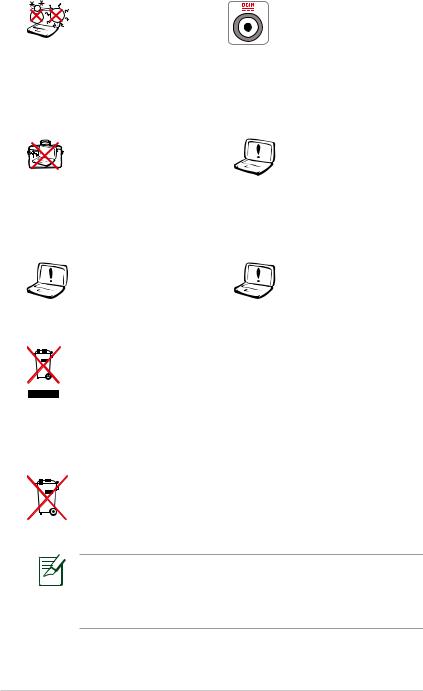
Допустимый |
Входное напряжение: |
температурный диапазон: |
Обратите внимание на |
Этот ноутбук может |
этикетку на нижней |
использоваться при |
стороне ноутбука и |
температуре воздуха в |
убедитесь, что Ваш блок |
диапазоне от 5°C (41°F) |
питания поддерживает |
до 35°C (95°F). |
соответствующее |
|
напряжение. |
НЕ помещайте |
Не используйте сильные |
включенный |
растворители, например |
ноутбук в сумку и не |
бензол или другие |
накрывайте его любыми |
химические вещества на |
материалами, которые |
поверхности устройства. |
могут затруднить |
|
циркуляцию воздуха. |
|
Не используйте |
Неправильная установка |
поврежденные кабели, |
аккумулятора может |
аксессуары и другие |
вызвать взрыв и |
периферийные |
повредить ноутбук. |
устройства. |
|
НЕ выбрасывайте ноутбук вместе с бытовым мусором. Этот продукт предназначен для повторного использования и переработки. Символ перечеркнутого мусорного бака означает, что продукт (электрическое и электронное оборудование и содержащие ртуть аккумуляторы) нельзя выбрасывать вместе с бытовым мусором. Ознакомьтесь с правилами утилизации таких продуктов.
Не выбрасывайте аккумулятор вместе с бытовым мусором. Символ перечеркнутого мусорного бака означает, что продукт нельзя выбрасывать вместе с бытовым мусором.
Операционная система и набор приложений могут отличаться в зависимости от модели и региона. Возможны отличия между внешним видом Вашего ноутбука и его изображением в этом руководстве.
Руководство пользователя ноутбука
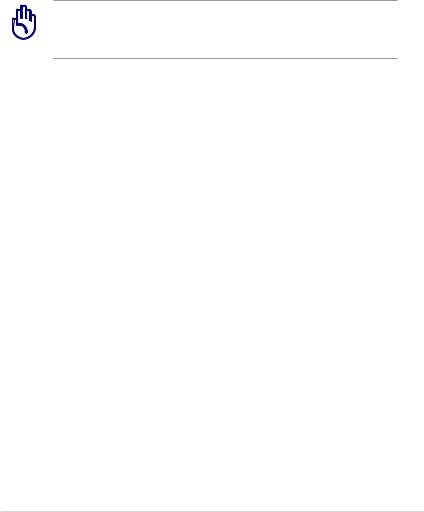
Предосторожности при транспортировке
Для подготовки ноутбука к транспортировке, выключите его и
отсоединитевсевнешниепериферийныеустройствавоизбежание повреждения соединительных кабелей. При выключении головки винчестера переводятся в безопасное место, предохраняя пластины от повреждений. Поэтому не следует транспортировать ноутбук со включенным питанием. Закройте крышку компьютера и убедитесь, что замки защелкнулись, для защиты клавиатуры и экрана от повреждений.
ОСТОРОЖНО! Поверхность ноутбука легко тускнеет от неправильного обращения. Будьте осторожны, не царапайте и не трите поверхности ноутбука при транспортировке.
Упаковка ноутбука
Для защиты ноутбука от внешних воздействий (грязь, влага, удары и царапины)используйтечехолдлятранспортировки(например,такой, как входит опционально в комплект поставки с ноутбуком).
Зарядка аккумулятора
Если Вы собираетесь пользоваться питанием от аккумулятора, убедитесь,чтоВыполностьюзарядилиаккумуляторидополнительные наборы аккумуляторов перед длительным путешествием. Помните, что блок питания заряжает аккумулятор все время, которое он подключен к компьютеру и к электрической сети. Имейте в виду, что при пользовании ноутбуком зарядка аккумуляторов занимает больше времени.
Руководство пользователя ноутбука
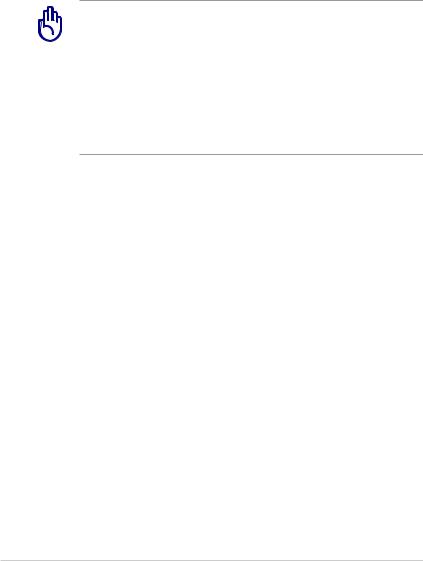
Правила предосторожности при авиа-перелетах
Если Вы собираетесь пользоваться своим ноутбуком во время авиа-перелета, сообщите об этом авиакомпании. В большинстве авиакомпаний существуют ограничения на использование электронных приборов. В большинстве авиакомпаний пользование электроникой не разрешается во время взлета и посадки.
ОСТОРОЖНО! Существует три основных типа устройств обеспечения безопасности в аэропортах: рентгеновские машины (просвечивающие вещи, поставленные на ленту конвейера), магнитные детекторы (через которые проходят люди) и магнитные жезлы (ручные устройства, с помощью которых проверяютлюдейилиотдельныеустройства).Ноутбукидискеты можно пропускать через рентгеновскую машину. При этом не рекомендуется проносить ноутбук и дискеты через магнитные детекторы или подвергать их действию магнитных жезлов.
10 |
Руководство пользователя ноутбука |

Подготовка ноутбука
Это только краткие инструкции по началу работы с ноутбуком.
Установите аккумулятор
|
3 |
1 |
2 |
|
Подключите блок питания
 2
2
3 |
110V- |
|
220V |
1 |
|
 2
2
3 |
110V- |
|
220V |
1 |
|
Операционная система и набор приложений могут отличаться в зависимости от модели и региона. Возможны отличия между внешним видом Вашего ноутбука и его изображением в этом руководстве.
Руководство пользователя ноутбука |
11 |
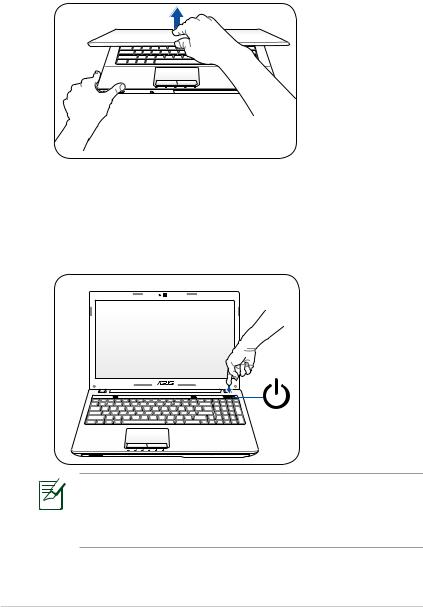
Откройте ноутбук
1.Осторожно откройте ноутбук.
2.Осторожно откройте крышку на необходимый угол.
Включите ноутбук
1.Нажмите и отпустите кнопку питания, расположенную около дисплея.
2.Настройте яркость дисплея клавишами <Fn>+<F5> или
<Fn>+<F6>.
Операционная система и набор приложений могут отличаться в зависимости от модели и региона. Возможны отличия между внешним видом Вашего ноутбука и его изображением в этом руководстве.
12 |
Руководство пользователя ноутбука |
Глава 2: |
2 |
|
|
|
Изучение частей |
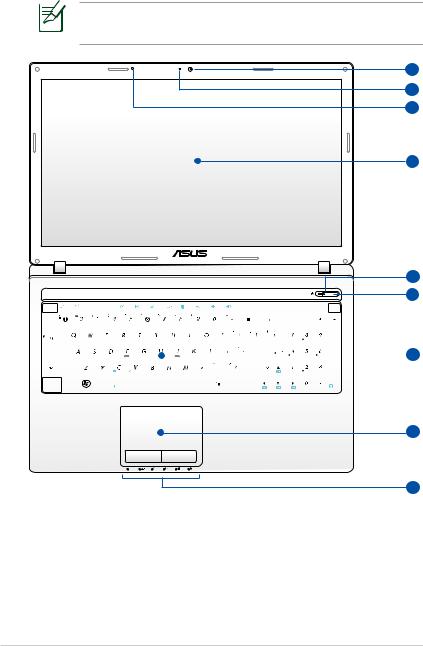
Верхняя сторона (на некоторых моделях)
Клавиатура (раскладка клавиатуры) может отличаться от указанной здесь.
|
esc |
|
|
|
f1 |
|
f2 |
|
|
f3 |
|
|
|
f4 |
|
|
f5 |
|
|
f6 |
|
|
f7 |
|
|
f8 |
|
|
f9 |
|
|
f10 |
|
|
f11 |
|
f12 |
|
pause |
prt sc |
|
delete |
home |
pgup |
pgdn |
end |
|
|||
|
|
|
|
|
|
|
|
|
|
|
|
|
|
|
|
|
|
|
|
|
|
|
|
|
|
|
|
|
|
|
|
|
|
|
|
|
|
|
break |
sysrq |
|
insert |
|
|||||||
|
|
|
|
|
|
|
|
|
|
|
|
|
|
|
|
|
|
|
|
|
|
|
|
|
|
|
|
|
|
|
|
|
|
|
|
|
|
|
|
|
|
|
|
|
|
|
|
|
|
|
|
|
|
|
|
|
|
|
|
|
|
|
|
|
|
|
|
|
|
|
|
|
|
|
|
|
|
|
|
|
|
|
|
|
|
|
|
|
|
|
|
|
|
backspace |
num lk |
|
|
|
|
|
|
|
|
|
|
|
|
|
|
|
|
|
|
|
|
|
|
|
|
|
|
|
|
|
|
|
|
|
|
|
|
|
|
|
|
|
|
|
|
|
|
|
|
|
|
|
scr lk |
|
|
|
|
|
|
|
|
|
|
|
|
|
|
|
|
|
|
|
|
|
|
|
|
|
|
|
|
|
|
|
|
|
|
|
|
|
|
|
|
|
|
|
|
|
|
|
|
|
|
|
|
|
|
|
|
|
tab |
|
|
|
|
|
|
|
|
|
|
|
|
|
|
|
|
|
|
|
|
|
|
|
|
|
|
|
|
|
|
|
|
|
|
|
|
|
|
|
|
|
|
|
|
|
|
|
|
|
|
|
|
|
|
|
|
|
|
|
|
|
|
|
|
|
|
|
|
|
|
|
|
|
|
|
|
|
|
|
|
|
|
|
|
|
|
|
|
|
|
|
|
|
|
home |
|
pgup |
|
|
|
|
|
|
|
|
|
|
|
|
|
|
|
|
|
|
|
|
|
|
|
|
|
|
|
|
|
|
|
|
|
|
|
|
|
|
|
|
|
|
|
|
|
|
|
|
|
|
|
|
|
|
|
caps lock |
|
|
|
|
|
|
|
|
|
|
|
|
|
|
|
|
|
|
|
|
|
|
|
|
|
|
|
|
|
|
|
|
|
|
|
|
|
|
|
|
|
enter |
|
|
|
|
|
|
|
|
|
|
|
|
|
|
|
|
|
|
|
|
|
|
|
|
|
|
|
|
|
|
|
|
|
|
|
|
|
|
|
|
|
|
|
|
|
|
|
|
|
|
|
|
|
|
|
|
|
|
|
|
|
|
|
|
|
|
|
|
|
|
|
|
|
|
|
|
|
|
|
|
|
|
|
|
|
|
|
|
|
|
|
|
|
|
|
|
|
|
|
|
|
|
|
|
|
|
|
|
|
|
shift |
|
|
|
|
|
|
|
|
|
|
|
|
|
|
|
|
|
|
|
|
|
|
|
|
|
|
|
|
|
|
|
|
|
|
|
|
|
|
|
shift |
|
|
|
|
pgdn |
|
|
|
|
|
|
|
|
|
|
|
|
|
|
|
|
|
|
|
|
|
|
|
|
|
|
|
|
|
|
|
|
|
|
|
|
|
|
|
|
|
|
|
|
|
|
|
|
|
end |
|
|
|
|
|
|
|
|
|
|
|
|
|
|
|
|
|
|
|
|
|
|
|
|
|
|
|
|
|
|
|
|
|
|
|
|
|
|
|
|
|
|
|
|
|
|
|
|
|
|
|
|
|
enter |
|
|
|
ctrl |
|
fn |
|
|
|
|
|
alt |
|
|
|
|
|
|
|
|
|
|
|
|
|
|
|
|
|
|
alt |
|
|
|
|
|
|
|
|
ctrl |
|
|
|
|
insert |
|
|
|
|
||||
|
|
|
|
|
|
|
|
|
|
|
|
|
|
|
|
|
|
|
|
|
|
|
|
|
|
|
|
|
|
|
|
|
|
|
|
|
|
|
|
|
|
|
|
|
|
delete |
|
|
|
|
|
|
|
|
|
|
|
|
|
|
|
|
|
|
|
|
|
|
|
|
|
|
|
|
|
|
|
|
|
|
|
|
|
|
|
|
|
|
|
|
|
|
|
|
|
|
|
|
|
|
|
|
|
|
|
|
|
|
|
|
|
|
|
|
|
|
|
|
|
|
|
|
|
|
|
|
|
|
|
|
|
|
|
|
|
|
|
|
|
|
|
|
|
|
|
|
|
|
|
|
|
|
1
2
3
4
5
6
7
8
9
14 |
Руководство пользователя ноутбука |
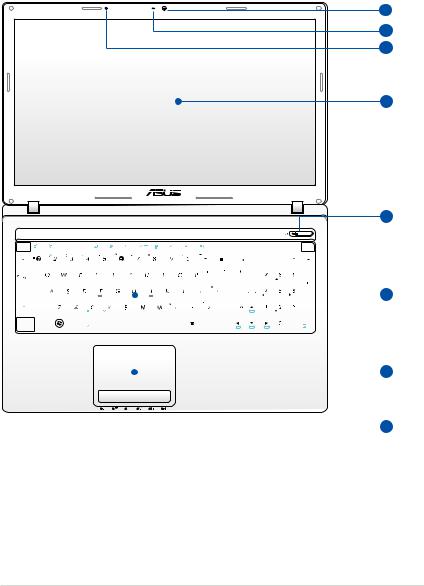
|
esc |
|
|
|
f1 |
|
f2 |
|
|
f3 |
|
|
|
f4 |
|
|
f5 |
|
|
f6 |
|
|
f7 |
|
|
f8 |
|
|
f9 |
|
f10 |
|
|
f11 |
|
f12 |
|
pause |
prt sc |
|
delete |
home |
pgup |
pgdn |
end |
|
|||
|
|
|
|
|
|
|
|
|
|
|
|
|
|
|
|
|
|
|
|
|
|
|
|
|
|
|
|
|
|
|
|
|
|
|
|
|
|
break |
sysrq |
|
insert |
|
|||||||
|
|
|
|
|
|
|
|
|
|
|
|
|
|
|
|
|
|
|
|
|
|
|
|
|
|
|
|
|
|
|
|
|
|
|
|
|
|
|
|
|
|
|
|
|
|
|
|
|
|
|
|
|
|
|
|
|
|
|
|
|
|
|
|
|
|
|
|
|
|
|
|
|
|
|
|
|
|
|
|
|
|
|
|
|
|
|
|
|
|
|
|
backspace |
num lk |
|
|
|
|
|
|
|
|
|
|
|
|
|
|
|
|
|
|
|
|
|
|
|
|
|
|
|
|
|
|
|
|
|
|
|
|
|
|
|
|
|
|
|
|
|
|
|
|
|
|
scr lk |
|
|
|
|
|
|
|
|
|
|
|
|
|
|
|
|
|
|
|
|
|
|
|
|
|
|
|
|
|
|
|
|
|
|
|
|
|
|
|
|
|
|
|
|
|
|
|
|
|
|
|
|
|
|
|
|
tab |
|
|
|
|
|
|
|
|
|
|
|
|
|
|
|
|
|
|
|
|
|
|
|
|
|
|
|
|
|
|
|
|
|
|
|
|
|
|
|
|
|
|
|
|
|
|
|
|
|
|
|
|
|
|
|
|
|
|
|
|
|
|
|
|
|
|
|
|
|
|
|
|
|
|
|
|
|
|
|
|
|
|
|
|
|
|
|
|
|
|
|
|
home |
|
pgup |
|
|
|
|
|
|
|
|
|
|
|
|
|
|
|
|
|
|
|
|
|
|
|
|
|
|
|
|
|
|
|
|
|
|
|
|
|
|
|
|
|
|
|
|
|
|
|
|
|
|
|
|
|
|
caps lock |
|
|
|
|
|
|
|
|
|
|
|
|
|
|
|
|
|
|
|
|
|
|
|
|
|
|
|
|
|
|
|
|
|
|
|
|
|
|
|
|
enter |
|
|
|
|
|
|
|
|
|
|
|
|
|
|
|
|
|
|
|
|
|
|
|
|
|
|
|
|
|
|
|
|
|
|
|
|
|
|
|
|
|
|
|
|
|
|
|
|
|
|
|
|
|
|
|
|
|
|
|
|
|
|
|
|
|
|
|
|
|
|
|
|
|
|
|
|
|
|
|
|
|
|
|
|
|
|
|
|
|
|
|
|
|
|
|
|
|
|
|
|
|
|
|
|
|
|
|
|
shift |
|
|
|
|
|
|
|
|
|
|
|
|
|
|
|
|
|
|
|
|
|
|
|
|
|
|
|
|
|
|
|
|
|
|
|
|
|
|
shift |
|
|
|
|
pgdn |
|
|
|
|
|
|
|
|
|
|
|
|
|
|
|
|
|
|
|
|
|
|
|
|
|
|
|
|
|
|
|
|
|
|
|
|
|
|
|
|
|
|
|
|
|
|
|
|
end |
|
|
|
|
|
|
|
|
|
|
|
|
|
|
|
|
|
|
|
|
|
|
|
|
|
|
|
|
|
|
|
|
|
|
|
|
|
|
|
|
|
|
|
|
|
|
|
|
|
|
|
|
enter |
|
|
|
ctrl |
|
fn |
|
|
|
|
|
alt |
|
|
|
|
|
|
|
|
|
|
|
|
|
|
|
|
|
|
alt |
|
|
|
|
|
|
|
|
ctrl |
|
|
|
|
insert |
|
|
|
|
|||
|
|
|
|
|
|
|
|
|
|
|
|
|
|
|
|
|
|
|
|
|
|
|
|
|
|
|
|
|
|
|
|
|
|
|
|
|
|
|
|
|
|
|
|
|
delete |
|
|
|
|
|
|
|
|
|
|
|
|
|
|
|
|
|
|
|
|
|
|
|
|
|
|
|
|
|
|
|
|
|
|
|
|
|
|
|
|
|
|
|
|
|
|
|
|
|
|
|
|
|
|
|
|
|
|
|
|
|
|
|
|
|
|
|
|
|
|
|
|
|
|
|
|
|
|
|
|
|
|
|
|
|
|
|
|
|
|
|
|
|
|
|
|
|
|
|
|
|
|
|
|
|
|
|
|
|
|
|
|
|
|
|
|
|
|
|
|
|
|
|
|
|
|
|
|
|
|
|
|
|
|
|
|
|
|
|
|
|
|
|
|
|
|
|
|
|
|
|
|
|
|
|
|
|
|
|
|
|
|
|
|
|
|
|
|
|
|
|
|
|
|
|
|
|
|
|
|
|
|
|
|
|
|
|
|
|
|
|
|
|
|
|
|
|
|
|
|
|
|
|
|
|
|
|
|
|
|
|
|
|
|
|
|
|
|
|
|
|
|
|
|
|
|
|
|
|
|
|
|
|
|
|
|
|
|
|
|
|
|
|
|
|
|
|
|
|
|
|
|
|
|
|
|
|
|
|
|
|
|
|
|
|
|
|
|
|
|
|
|
|
|
|
|
|
|
|
|
|
|
|
|
|
|
|
|
|
|
|
|
|
|
|
|
|
|
|
|
|
|
|
|
|
|
|
|
|
|
|
|
|
|
|
|
|
|
|
|
|
|
|
|
|
|
|
|
|
|
|
|
|
|
|
|
|
|
|
|
|
|
|
|
|
|
|
|
|
|
|
|
|
|
1
2
3
4
6
7
8
9
Руководство пользователя ноутбука |
15 |
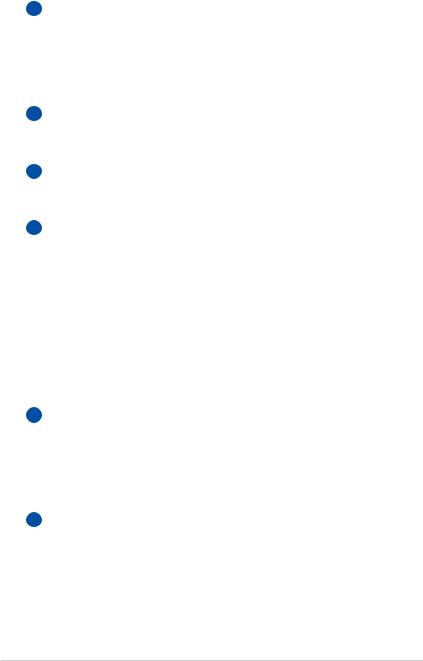
1 Камера
Камера
Встроенная камера позволяет фотографировать и записывать видеосюжеты. Она, например, может использоваться во время проведения видеоконференций (а также с любыми аналогичными интерактивными приложениями).
2 Индикатор камеры
Индикатор камеры
Индикатор камеры показывает когда встроенная камера используется.
3 Встроенный микрофон
Встроенный микрофон
Встроенный микрофон может использоваться для видеоконференций, записи голоса или наложения звука.
4 Дисплей
Дисплей
Функции экрана те же, что и у монитора стационарного компьютера. В ноутбуке используется активная матрица TFT LCD, дающая превосходное изображение, не уступающее по качеству мониторам стационарных компьютеров. В отличие от электронно-лучевых мониторов, экран LCD не производит излучений и не мерцает, что значительно комфортнее для глаз. Для очистки экрана используйте мягкую ткань без химических жидкостей (при необходимости используйте простую воду).
5Индикатор питания
Индикатор питания загорается, показывая, что компьютер включен, и мигает, показывая, что компьютер находится в режиме сна (standby). Когда компьютер выключен или находится в режиме гибернации (hibernation), индикатор не горит.
6 Кнопка питания
Кнопка питания
Кнопка питания используется для включения и выключения ноутбука, а также для перевода его в ждущий/спящий режимы. Нажмите и отпустите кнопку для включения или нажмите и удерживайте для отключения ноутбука. Кнопка питания работает только при открытом дисплее.
16 |
Руководство пользователя ноутбука |
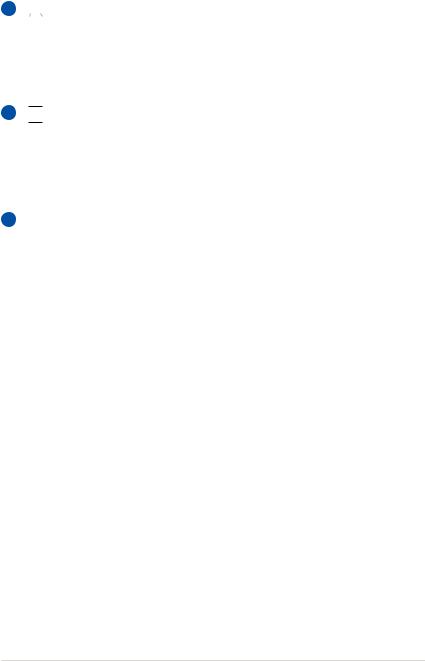
7 Клавиатура
Клавиатура
Клавиатура состоит из клавиш стандартного размера с удобным ходом (глубиной нажатия) и подставкой для обеих рук. Клавиатура содержит две функциональные клавиши Windows для облегчения навигации в операционной системе Windows.
8 Тачпэд и кнопки
Тачпэд и кнопки
Панель Тачпэд и ее кнопки являются устройством управления курсором, выполняющим те же функции, что и мышь. Программная функция прокрутки, облегчающая навигацию в системе Windows или в сети, доступна после установки прилагаемой утилиты.
9 Индикаторы (передние)
Индикаторы (передние)
Индикаторы показывают состояние ноутбука и его специализированного программного обеспечения. Индикаторы подробно описаны в главе 3.
Руководство пользователя ноутбука |
17 |

Нижняя сторона (на некоторых моделях)
Расположение элементов на нижней стороне может отличаться в зависимости от модели.
Размер аккумулятора варьируется от его емкости и модели ноутбука.
2 |
3 |
1 |
|
|
|
|
|
|
|
|
|
|
|
|
|
4 |
5 |
18 |
Руководство пользователя ноутбука |
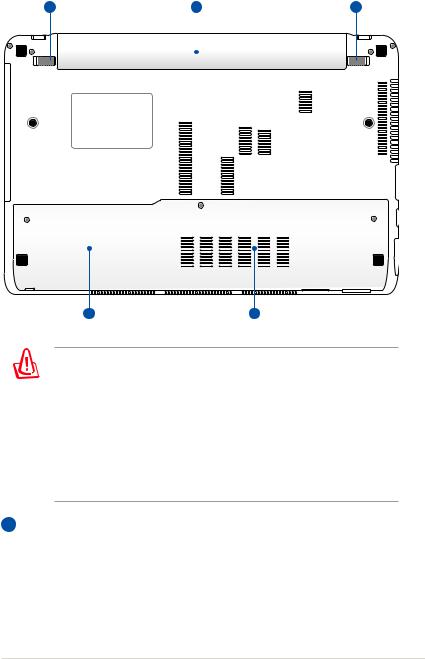
2 |
3 |
1 |
|
|
|
|
|
|
|
|
|
|
|
|
|
4 |
5 |
ВНИМАНИЕ! Нижняя часть ноутбука может сильно нагреваться. Будьте осторожны в обращении с недавно включенным или выключенным компьютером. Высокие температуры нормальны во время работы и зарядки аккумулятора. НЕ ИСПОЛЬЗУЙТЕ
НА МЯГКИХ ПОВЕРХНОСТЯХ, НАПРИМЕР НА КРОВАТИ ИЛИ ДИВАНЕ, ТАК КАК ОНИ МОГУТ БЛОКИРОВАТЬ ОТВЕРСТИЯ. НЕ СТАВЬТЕ НОУТБУК НА КОЛЕНИ ИЛИ НА ДРУГИЕ ЧАСТИ ТЕЛА ВО ИЗБЕЖАНИЕ ОЖОГОВ.
1 Ручной фиксатор аккумулятора
Ручной фиксатор аккумулятора
Фиксатор аккумулятора предназначен для закрепления аккумулятора. Передвиньте фиксатор в позицию "разблокировано" для извлечения или вставки аккумулятора. Переместите фиксатор в позицию "заблокировано" после установки аккумулятора.
Руководство пользователя ноутбука |
19 |
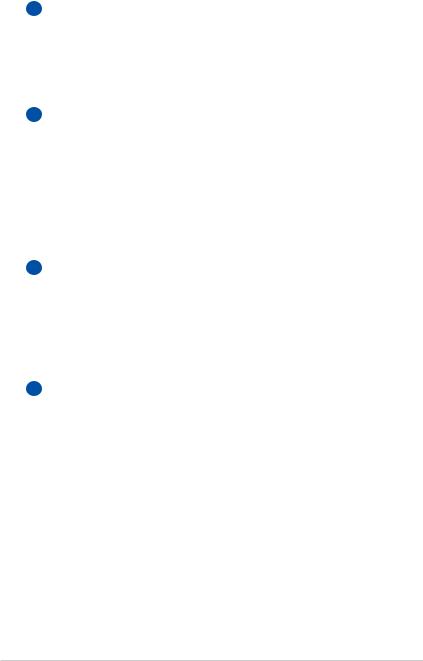
2 Защелка аккумулятора
Защелка аккумулятора
Защелка аккумулятора предназначена для его закрепления. При вставке аккумулятора она автоматически защелкивается. Для извлечения аккумулятора защелка должна быть перемещена в позицию "разблокировано".
3 Аккумулятор
Аккумулятор
Аккумулятор автоматически заряжается при подключении блока питания и обеспечивает ноутбук питанием когда блок питания не подключен. Это позволяет использовать компьютер при перемещении. Время питания от аккумулятора зависит от используемых приложений и определяется характеристиками ноутбука. Разборка аккумулятора невозможна, при необходимости он заменяется целиком в сервисном центре.
4 Отсек жесткого диска
Отсек жесткого диска
Жесткий диск закреплен в отсеке. Установка нового жесткого диска должна выполняться только уполномоченными сервисными центрами или дилерами. Для максимальной совместимости и надежности приобретайте жесткие диски только у авторизованных дилеров.
5 Отсек памяти
Отсек памяти
Отсек памяти предназначен для установки дополнительной памяти. Добавление памяти может увеличить быстродействие и уменьшить количество обращений к диску. BIOS автоматически определяет количество памяти в системе и соответственно конфигурирует CMOS во время POST (тест при включении питания). После установки памяти не требуется аппаратная или программная настройка. Информацию о возможности добавления памяти Вы можете узнать в сервисном центре или у дилера. Для максимальной совместимости и надежности приобретайте память только у авторизованных дилеров.
20 |
Руководство пользователя ноутбука |

Правая сторона (некоторых моделях)
1 |
2 |
3 |
4 |
5 |
6 |
8 |
1 |
2 |
3 |
4 |
5 |
6 7 |
8 |
4 |
6 |
7 |
8 |
3 |
4 |
6 |
7 |
8 |
1 Разъем для наушников
Разъем для наушников
Стереоразъем для подключения наушников (3.5мм) используется для выдачи звуковых сигналов ноутбука на колонки с усилителем или в наушники. При подключении устройства к данному разъему встроенные динамики автоматически отключаются.
2 Разъем для подключения микрофона
Разъем для подключения микрофона
Моно-разъем для подключения микрофона (3.5мм) позволяет подключать внешний микрофон или принимать сигналы от других устройств. При подключении устройства к данному разъему встроенный микрофон автоматически отключается. Используйте эту функцию для проведения видеоконференций, записи голоса или наложения звука.
Руководство пользователя ноутбука |
21 |
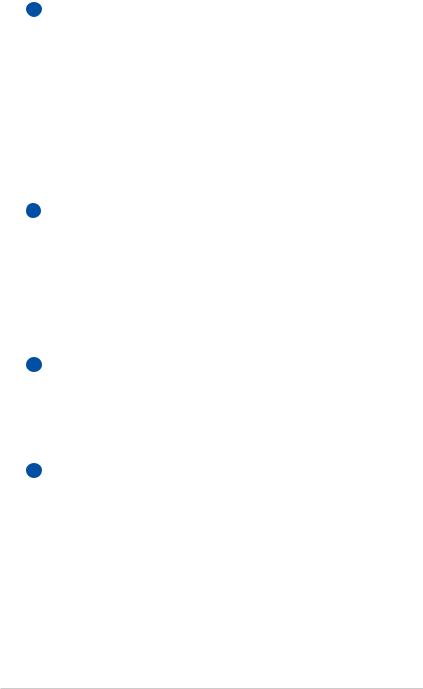
3 Порт USB (2.0/1.1)
Порт USB (2.0/1.1)
Универсальная последовательная шина совместима с устройствами типов USB 2.0 или USB 1.1, например, устройствами ввода, модемами, приводами жестких дисков, принтерами, мониторами и сканерами, подсоединенными последовательно на скорости до
12Mбит/с (USB 1.1) и 480Mбит/с (USB 2.0). USB
позволяет подключить к одному компьютеру множество устройств, используя хабы. USB поддерживает "горячее подключение" устройств, таким образом, можно подключать и отключать периферийные устройства без перезагрузки компьютера.
4 Оптический привод
Оптический привод
Врамках одной модели компьютера возможны поставки различных конфигураций, в том числе, и разных моделей оптических приводов. Оптический привод может читать/ писать обычные компакт-диски (CD R/RW), DVD диски
(DVD+R/RW и DVD-R/RW) и опционально диски BluRay. Поэтому, при покупке компьютера, пожалуйста, обращайте внимание на конкретные параметры оптического привода покупаемой модели.
5Индикатор активности оптического привода (расположение может отличаться в зависимости от модели)
Индикатор активности оптического привода показывает обращения к нему. Индикатор загорается при операциях чтения/записи данных.
6 Кнопка извлечения компакт-диска
Кнопка извлечения компакт-диска
Оптический привод имеет кнопку для извлечения оптического диска. Вы также можете открывать лоток программно, используя различные программы воспроизведения, или щелкнув правой клавишей мыши по оптическому приводу в окне Windows “Компьютер” и выбрав “Извлечь”.
22 |
Руководство пользователя ноутбука |
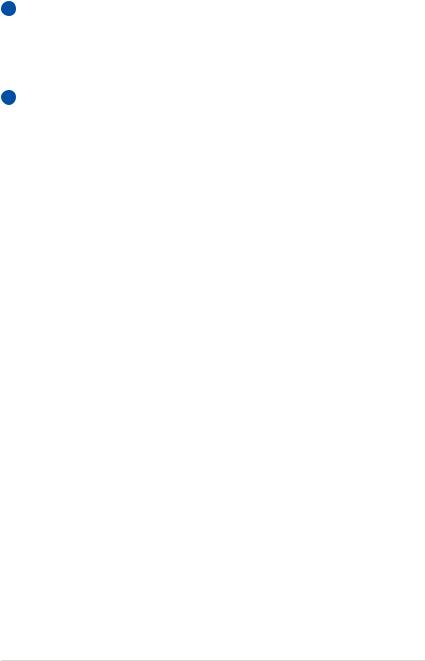
7Кнопка аварийного извлечения диска (расположениеможетотличатьсявзависимостиотмодели)
Используется для извлечения диска, если кнопка извлечения не работает. Не используйте эту кнопку вместо обычной.
8 Порт для замка Kensington®
Порт для замка Kensington®
Порт для замка Kensington® позволяет закреплять ноутбук с помощью совместимых со стандартом Kensington® средств обеспечения безопасности. Как правило, такие средства состоят из металлического троса и замка и позволяют прикрепить ноутбук к неподвижному предмету. Некоторые средства обеспечения безопасности также включают в себя детектор перемещений, включающий сирену при перемещении компьютера.
Руководство пользователя ноутбука |
23 |
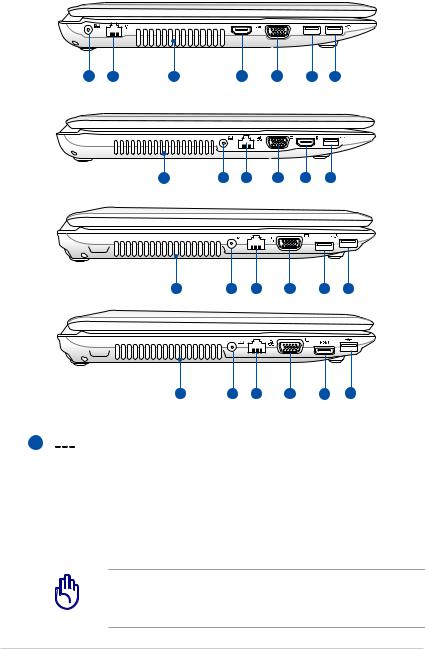
Левая сторона
1 |
2 |
3 |
4 |
5 |
7 |
6 |
2 |
3 |
4 |
5 |
6 |
7 |
2 |
3 |
4 |
5 |
8 |
7 |
2 |
3 |
4 |
5 |
6 |
7 |
1
 Разъем питания (постоянный ток)
Разъем питания (постоянный ток)
Входящий в комплект поставки блок питания преобразует стандартное напряжение электросети в необходимое для компьютера, к которому он подключается через этот разъем. Через этот разъем подается питание на компьютер и заряжается аккумулятор. Во избежание повреждения компьютера и аккумулятора, используйте блок питания входящий в комплект поставки.
Блок питания может нагреваться при использовании. Убедитесь, что Вы не накрыли блок питания чем-либо и держите его подальше от тела.
24 |
Руководство пользователя ноутбука |
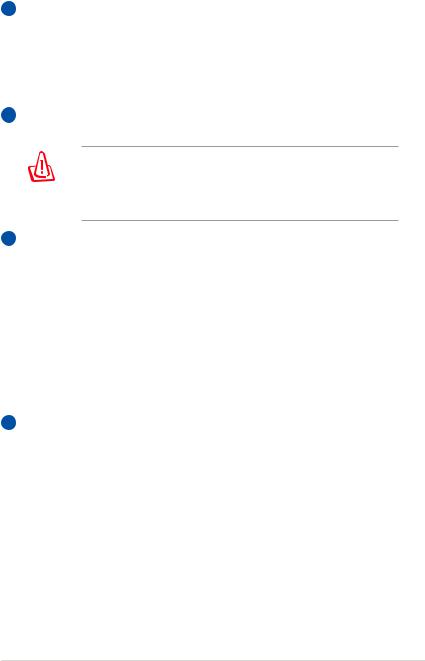
2 Сетевой порт
Сетевой порт
Сетевой порт RJ-45 больше по размеру, чем порт модема RJ-11, и предназначается для кабелей Ethernet RJ-45 для подключения к локальной сети. Встроенный разъем обеспечивает удобное подключение без дополнительных адаптеров.
3Вентиляционные отверстия
Отверстия предназначены для охлаждения компьютера.
Убедитесь, что бумаги, книги, одежда, кабели или другие предметы не препятствуют попаданию воздуха в вентиляционные отверстия, в противном случае компьютер может перегреться.
4HDMI Разъем HDMI
Это цифровой аудио- /видео интерфейс, предназначенный для передачи аудио- /видео сигнала между различными устройствами (например, между видео-приставкой/ DVD проигрывателем/ аудио- /видео-ресивером) с видеомонитором или цифровым телевизором (DTV) без сжатия сигнала. HDMI поддерживает видеосигнал стандартной, повышенной или высокой четкости, а также многоканальный аудио-сигнал в одном кабеле. Он передает все стандарты ATSC HDTV и поддерживает 8-канальный цифровой звук для будущих расширений.
5 Выход для подключения монитора
Выход для подключения монитора
15-контактный разъем для монитора поддерживает стандартное VGA-совместимое устройство, например монитор или проектор, для просмотра изображения на большем внешнем экране.
Руководство пользователя ноутбука |
25 |
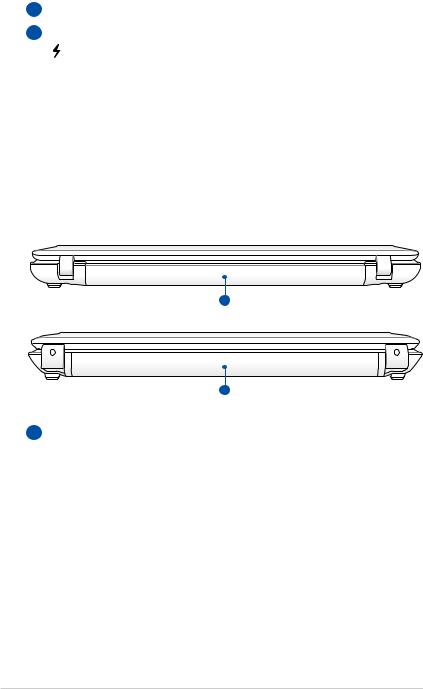
6 Порт USB (3.0 на некоторых моделях / 2.0)
Порт USB (3.0 на некоторых моделях / 2.0)
7 Порт USB (3.0 на некоторых моделях / 2.0)
Порт USB (3.0 на некоторых моделях / 2.0)
Этот порт также поддерживает функцию USB Charger+, позволяющую заряжать подключенные USB устройства, даже когда ноутбук выключен.
Задняя сторона (на некоторых моделях)
1
1
1 Аккумулятор
Аккумулятор
Аккумулятор автоматически заряжается при подключении блока питания и обеспечивает ноутбук питанием когда блок питания не подключен. Это позволяет использовать компьютер при перемещении. Время питания от аккумулятора зависит от используемых приложений и определяется характеристиками ноутбука. Разборка аккумулятора невозможна, при необходимости он заменяется целиком в сервисном центре.
26 |
Руководство пользователя ноутбука |

Передняя сторона (на некоторых моделях)
1
1 |
2 |
3 |
1 Разъем для наушников
Разъем для наушников
Стереоразъем для подключения наушников (3.5мм) используется для выдачи звуковых сигналов ноутбука на колонки с усилителем или в наушники. При подключении устройства к данному разъему встроенные динамики автоматически отключаются.
2 Разъем для подключения микрофона
Разъем для подключения микрофона
Моно-разъем для подключения микрофона (3.5мм) позволяет подключать внешний микрофон или принимать сигналы от других устройств. При подключении устройства к данному разъему встроенный микрофон автоматически отключается. Используйте эту функцию для проведения видеоконференций, записи голоса или наложения звука.
3 Слот Flash Memory
Слот Flash Memory
Довольно часто такие устройства как цифровые камеры, МР3-проигрыватели, мобильные телефоны, наладонные компьютеры и т.п используют карты памяти. В данном ноутбуке имеется встроенное устройство для чтения/ записи карт памяти, позволяющее работать с модулями флэш-памяти нескольких стандартов.
Руководство пользователя ноутбука |
27 |
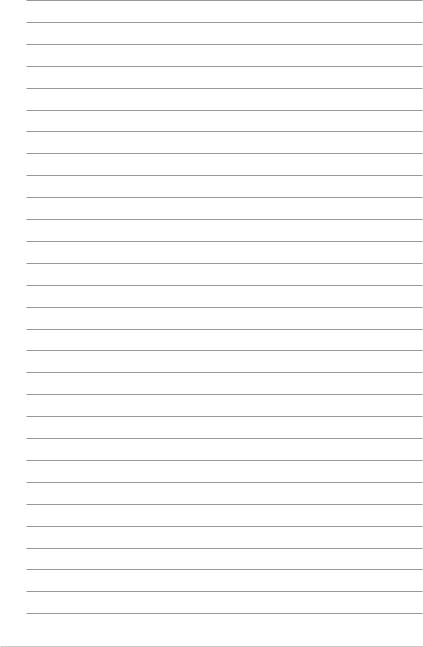
28 |
Руководство пользователя ноутбука |
Глава 3: 3
Первое включение
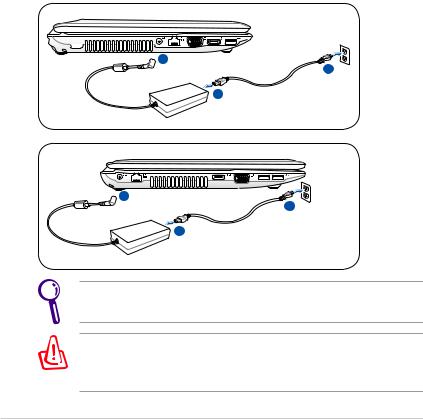
Система питания
Использование электросети
Система питания ноутбука состоит из двух элементов: универсального (110-240В) блока питания и аккумулятора. Блок питания преобразует напряжение из сети переменного тока в постоянное напряжение, которое требуется ноутбуку. В комплект поставки Вашего ноутбука входит универсальный блок питания. Это означает, что Вы можете подключать компьютер к розеткам как сети с напряжением 100В-120В, так и с напряжением 220-240 В без установки переключателей и использования дополнительных трансформаторов. В некоторых странах могут понадобиться переходники для подключения входящего в комплект поставки сетевого провода к розетке другого стандарта. В большинстве гостиниц установлены универсальные розетки, рассчитанные на разные вилки и разные напряжения. Прежде чем брать блок питания в другую страну, всегда лучше узнать заранее у опытных путешественников, какое там напряжение в электросети.
 2
2
1
 2
2
3
1
3 |
110V- |
|
220V |
110V-220V
Выможетекупитьдорожныйнабордляноутбука,вкоторыйвходят сетевые и телефонные адаптеры практически для всех стран.
ВНИМАНИЕ! Не подключайте блок питания к розетке, пока не подключили его к ноутбуку. Это может повредить блок питания.
30 |
Руководство пользователя ноутбука |
